Cómo sintonizar y ordenar los canales TDT en tu televisor Samsung
Sirve para cualquier modelo con Tizen OS

Samsung no para de lanzar novedades para mejorar la experiencia de uso en sus Smart TV. Por ejemplo, hace poco te contamos los pasos a seguir para actualizar tu equipo a la última versión de Tizen. Hoy te vamos a contar cómo sintonizar y ordenar los canales TDT en tu televisor Samsung.
El fabricante lleva años dominando las ventas de televisores a nivel mundial, gracias a un catálogo de Smart TV que te permite encontrar el modelo que mejor se ajuste a tus necesidades y presupuesto.
Además, todas sus Smart TV cuentan con Tizen como sistema operativo. Por lo que, si tienes cualquier modelo con esta interfaz, vas a poder ordenar los canales TDT en tu televisor Samsung de forma muy sencilla.
Primero, que no se nos haya escapado ningún canal de la TDT
Ya que nos ponemos, te recomendamos que primero des un nuevo repaso para confirmar que no se te ha escapado ninguna emisión. Así que, siguiendo la guía del fabricante, veamos cómo añadir todos los canales TDT a tu televisor Samsung.
Como en función del mando a distancia que tengas, el proceso cambia ligeramente, te vamos a explicar las dos opciones:
Con un mando infrarrojos
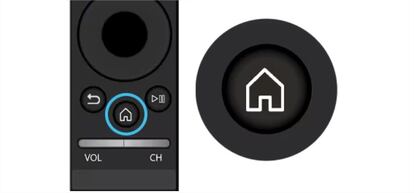
Pulsa el botón de Smart Hub para ir a la página de inicio de Smart Hub. Puede ser el icono que hay sobre estas líneas, o una tecla en tu mando que ponga dicho nombre.
- Selecciona Emisión
- Selecciona sincronización automática
- Selecciona el tipo de antena.
- Selecciona Empezar para la búsqueda de canales
- Selecciona el tipo de canal, te recomendamos Digital.
- Selecciona “Buscar” para comenzar una búsqueda automática de canales.
- Búsqueda automática de canales
Ahora solo tendrás que esperar a que el televisor encuentre los canales. Una vez hecho, pulsa en Cerrar.
Con un Smart Remote

Si tienes un mando Smart Remote de Samsung, primero debes pulsar botón de Home, dando al icono de la casita, para ir a la página de inicio de Smart Hub.
- Selecciona “Configuración”.
- En “Emisión” selecciona el elemento del menú “Sintonización automática”.
- Lee el mensaje y acepta la búsqueda de canales seleccionando “Empezar”.
- Selecciona el tipo de antena.
- Selecciona el tipo de canal (recuerda, Digital es de la TDT)
- Selecciona “Buscar” para comenzar una búsqueda automática de canales.
- Búsqueda automática de canales
Ahora solo falta esperar a que tu televisor los detecte, y darle a Cerrar.
Cómo ordenar los canales TDT de tu televisor Samsung
Ahora que ya tienes todos los canales TDT correctamente sintonizarlos, veamos los pasos a seguir para que los puedas ordenar en tu Smart TV. Igual que antes, y aunque los pasos son casi iguales, te dejamos las dos opciones a la hora de ordenar los canales TDT de un televisor Samsung en función del mando que tengas.
En un mando infrarrojos

- Pulsa el botón Smart Hub en tu mando.
- En “Televisión Digital Terrestre” pulsa arriba y selecciona “Lista de Canales”.
- Selecciona “Editar canales”.
- Selecciona el canal que quieras cambiar de número marcándolo y apretando la tecla central del mando a distancia.
- Selecciona “Cambiar número”.
- Mueve el canal hasta el lugar elegido y pulsa el botón central.
- Cuando hayas cambiado el orden de los canales deseados, pulsa “Salir”.
En un mando Smart Hub
- Pulsa el botón de casa o Home en tu mando
- En “Televisión Digital Terrestre” pulsa arriba y selecciona “Lista de Canales”.
- Selecciona “Editar canales”.
- Selecciona el canal que quieras cambiar de número marcándolo y apretando la tecla central del mando a distancia.
- Selecciona “Cambiar número”.
- Mueve el canal hasta el lugar elegido y pulsa el botón central.
- Cuando hayas cambiado el orden de los canales deseados, pulsa “Salir”.